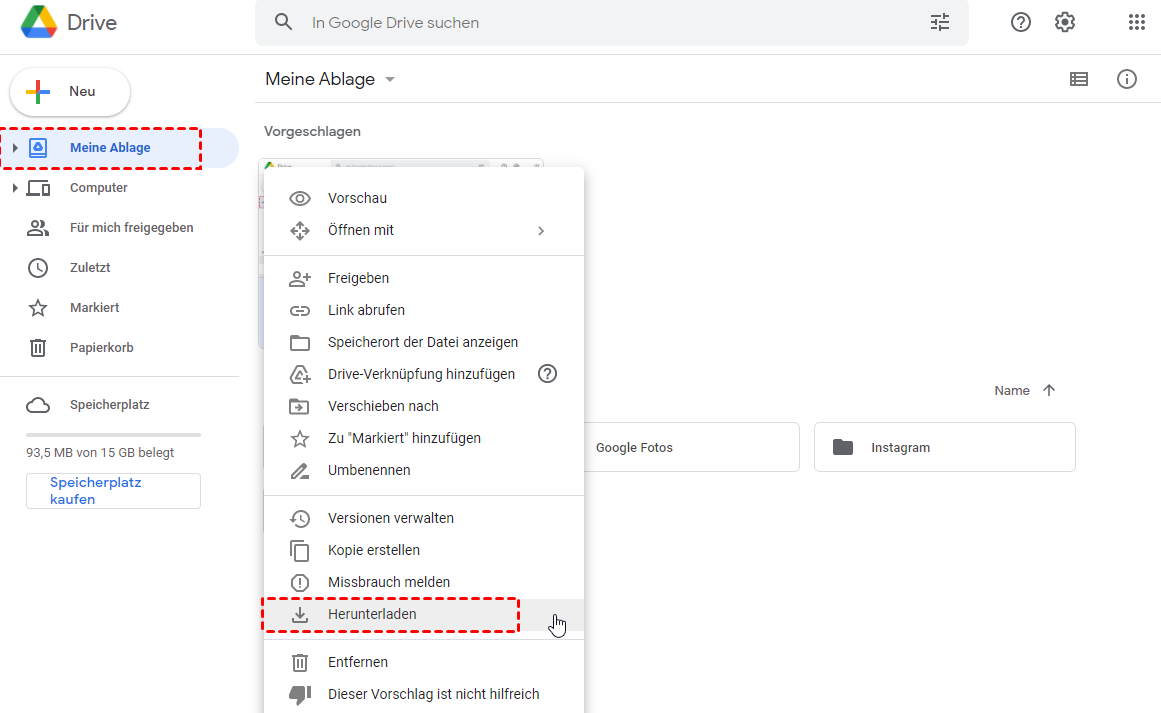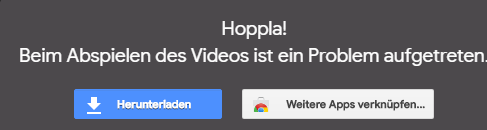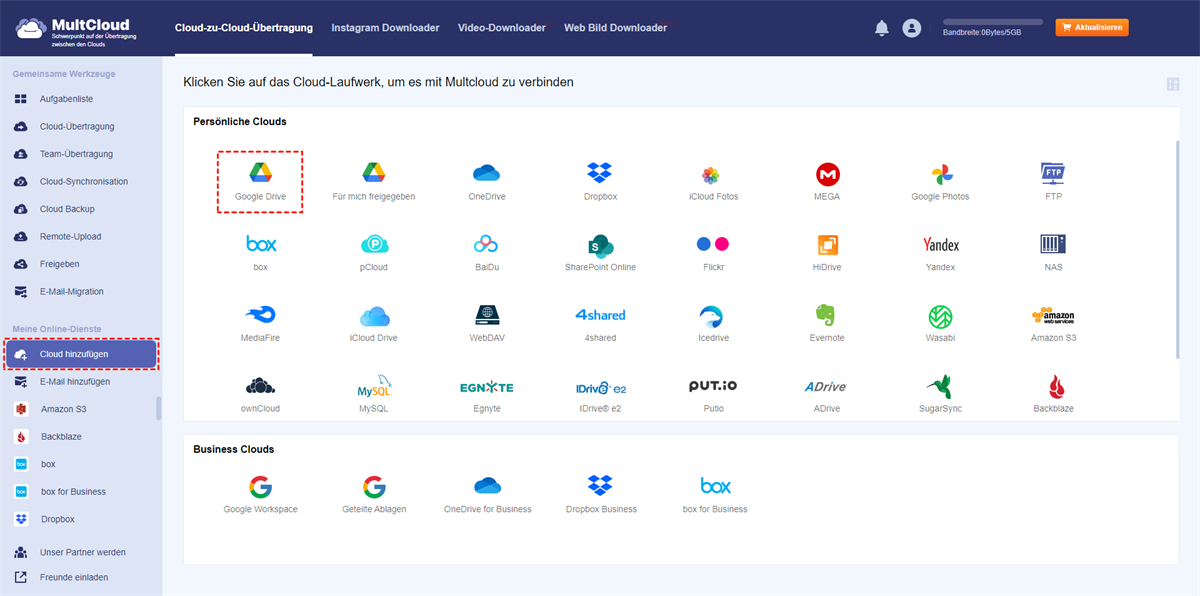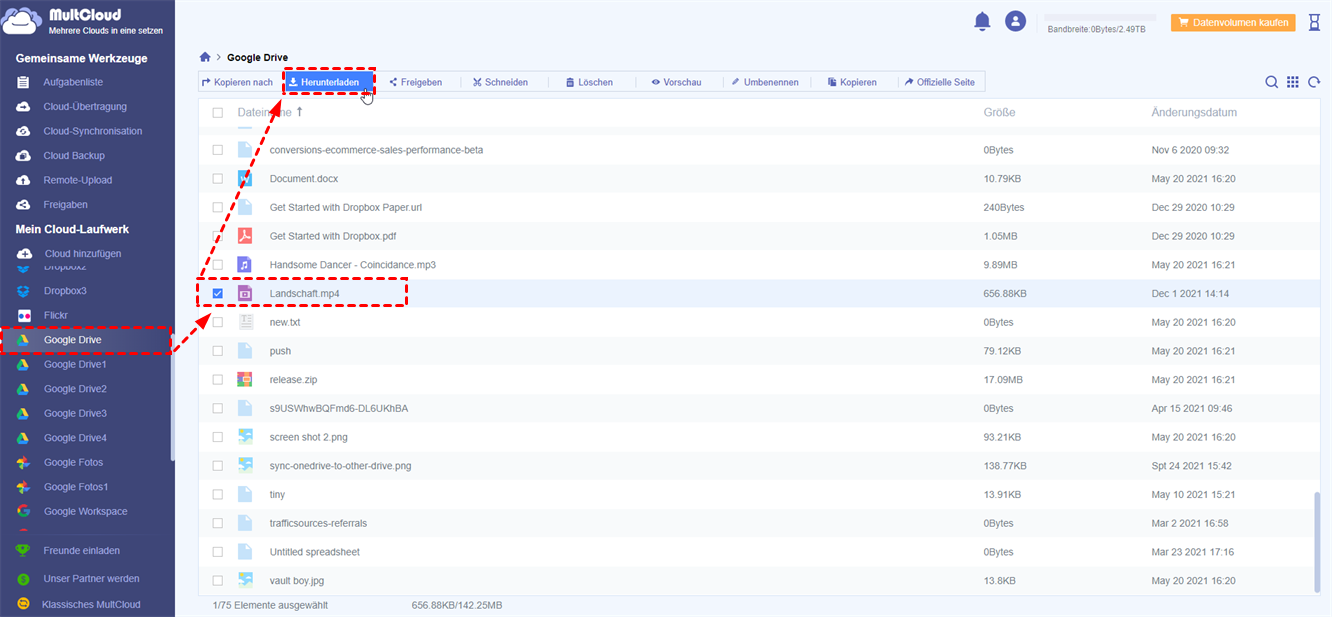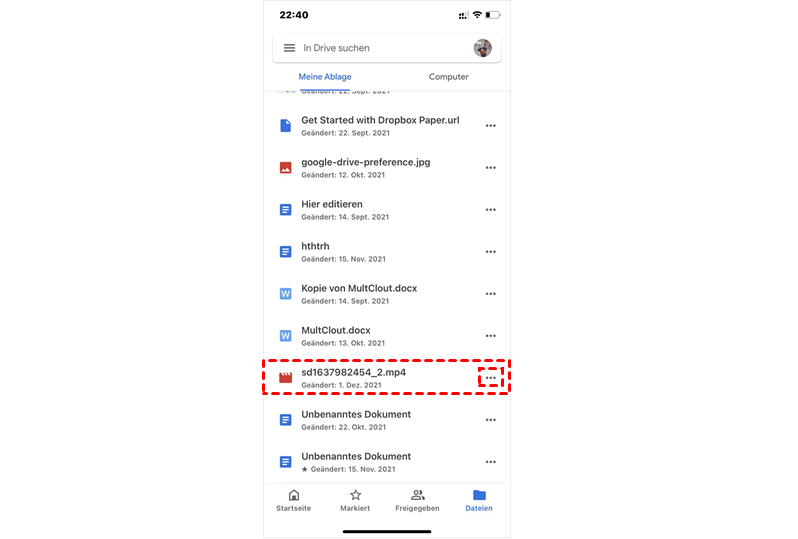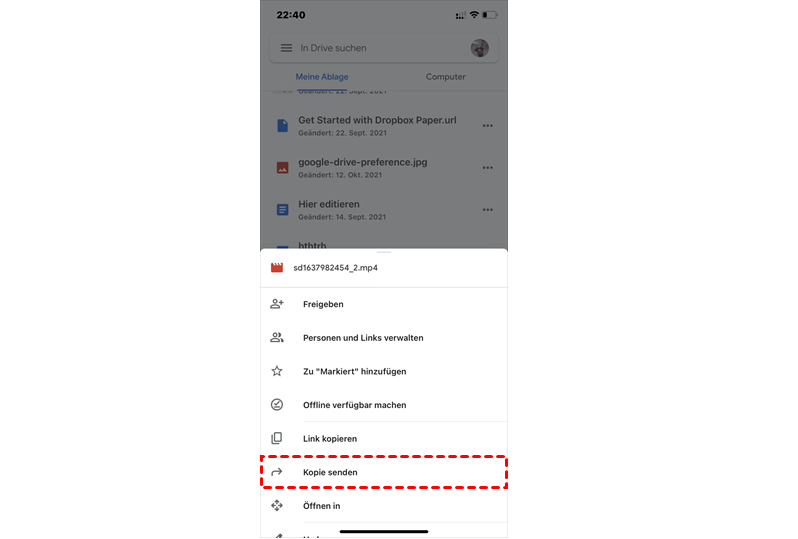Warum Video von Google Drive herunterladen?
Google Drive ist eine bekannte Anwendung zum Speichern und Synchronisieren von Daten. Dieser Dienst gilt als einer der sichersten Orte, an dem Sie Ihre Daten wie Fotos, Audiodateien und Videos speichern können. Nach dem Speichern von Dateien und Ordnern in Google Drive können Nutzer auf ihre gespeicherten Daten zugreifen, solange das Internet mit ihren Geräten wie Computer, Mac und Telefonen verbunden ist. Google Drive ist ein intelligenter Dienst, der die Migration von Dateien von Google Drive auf lokale Geräte und umgekehrt erleichtert.
Die meisten Nutzer entscheiden sich für Google Drive als erste Wahl, wenn es um das Speichern von Daten in der Cloud geht, da es einen großzügigen kostenlosen Speicherplatz von 15 GB bietet. Allerdings teilt sich Google Drive diese 15 GB mit Google Fotos und Gmail. Mit dem Ende des unbegrenzten Speicherplatzes für unkomprimierte Fotos auf Google Fotos ist es unvermeidlich, dass dieser Speicherplatz aufgebraucht ist.
Wie wir alle wissen, werden Videos auf mehr Speicherplatz in der Cloud angerechnet. Wenn Sie nicht vorhaben, Ihr Konto zu erweitern, um mehr Speicherplatz zu erhalten, und diesen Dienst weiterhin nutzen möchten, ist das Herunterladen von Videos von Google Drive auf lokale Geräte die einfachste Möglichkeit, Ihren Google Drive-Speicherplatz zu sparen. Gleichzeitig ist es eine gute Möglichkeit, Ihre Daten zu sichern.
Wie sollte man also Videos von Google Drive auf verschiedene lokale Geräte herunterladen? Wenn Sie interessiert sind, lesen Sie bitte weiter!
Video von Google Drive auf Computer/Mac herunterladen
In diesem Abschnitt finden Sie 2 nützliche Möglichkeiten, um Videos von Google Drive auf einen Computer oder Mac zu übertragen. Sie können die beste Methode je nach Situation wählen. Lesen Sie den folgenden Inhalt, um Videos von Google Drive auf Ihren Computer/Mac herunterzuladen.
Üblicher Weg: Mit der Google Drive Web App
Wenn Sie nur ein Video oder ein paar kleine Videos haben, können Sie einfach auf die offizielle Website von Google Drive gehen, um das Video mit ein paar einfachen Schritten herunterzuladen. So sollten Sie vorgehen:
Schritt 1. Brauchen Sie sich bei Google Drive mit Ihrem Google-Konto auf Ihrem Windows-PC/Mac anmelden.
Schritt 2. Suchen Sie das Video, das Sie auf Ihren lokalen PC herunterladen möchten.
Schritt 3. Klicken Sie mit der rechten Maustaste darauf und wählen Sie dann „Herunterladen”.
Hinweis: Wenn Sie diese Methode verwenden, müssen Sie sicherstellen, dass die Netzwerkverbindung während des Herunterladens gut bleibt. Andernfalls wird der Prozess angehalten und sogar neu gestartet.
Effizienter Weg: Mit MultCloud Video von Google Drive herunterladen
Manchmal kann man jedoch aus zwei Hauptgründen keine Videos von Google Drive herunterladen: Zum einen begrenzt Google Drive die Anzahl der Downloads des Videos. Der andere Grund ist, dass innerhalb von 24 Stunden viele Menschen auf das Video zugreifen. Wie kann man also jetzt Download Google Drive Video online herunterladen?
Sie können sich einfach auf einen Drittanbieterdienst verlassen und Google Drive Link Video Downloader verwenden - MultCloud. MultCloud ist ein intelligenter Cloud-Dateimanager, der gut funktionieren kann, wenn Benutzer viele Cloud-Dienste wie Google Drive, Google Photos, OneDrive, Dropbox, MEGA, pCloud, Baidu, Flickr und FTP haben, und kann Ihnen helfen, diese Clouds effizient in nur einer Plattform mit nur einem Login zu verwalten. Gleichzeitig bietet MultCloud einige grundlegende Funktionen wie Hochladen, Herunterladen, Verschieben, Teilen und Freigeben.
Mit Hilfe von MultCloud können Sie also ganz einfach Videos von Google Drive direkt auf Ihren Computer/Mac herunterladen. Hier sind die detaillierten Schritte, die Sie befolgen können:
Schritt 1. Gehen Sie zu MultCloud und können Sie sich für ein Konto anmelden. Alternativ können Sie sich auch mit Ihrem Google- oder Facebook-Konto anmelden.
Schritt 2. Gehen Sie zu „Cloud hinzufügen” und fügen Sie Google Drive zu MultCloud hinzu, indem Sie der Anleitung im nächsten Fenster folgen.
Schritt 3. Klicken Sie auf Google Drive und suchen Sie dann das Video, das Sie von Google Drive herunterladen möchten. Markieren Sie dann das Video und wählen Sie Herunterladen.
Hinweis:
- Wenn Sie sich fragen, wie Sie einen Ordner auf Google Drive freigeben können, kann Ihnen MultCloud ebenfalls einen Gefallen tun.
- MultCloud ist ein webbasierter Dienst, so dass Sie keine Anwendung auf Ihrem Gerät installieren müssen. Neben dem Herunterladen von Videos und anderen Dateien wie Fotos und Dokumenten können Sie mit MultCloud auch Dateien hochladen und teilen. In der Zwischenzeit kann die „Cloud-Übertragung”-Funktion helfen, Dateien zwischen Cloud-Speichern zu übertragen, was die Datenmigration schneller und einfacher machen könnte.
Video von Google Drive auf iPhone herunterladen
Es gibt eine große Anzahl von Menschen, die iPhones benutzen. Wenn Sie ein iPhone-Benutzer sind und sich fragen, wie man Videos von Google Drive auf das iPhone überträgt, können Sie den folgenden Inhalt weiter lesen, um die Schritt-für-Schritt-Operationen zu lernen.
Hinweis: Wenn Sie diese App nicht haben, sollten Sie zunächst die Google Drive App auf Ihrem iPhone installieren.
Schritt 1. Gehen Sie zu Ihrer Google Drive-App auf Ihrem iPhone und melden Sie sich mit Ihrem Google-Konto an.
Schritt 2. Suchen und wählen Sie das Video, das Sie von Google Drive herunterladen möchten, und klicken Sie auf die Schaltfläche mit den 3 Punkten neben dem Video.
Schritt 3. Blättern Sie dann in der Menüliste nach unten und tippen Sie auf die Schaltfläche „Kopie senden”.
Schritt 4. Klicken Sie auf die Schaltfläche „Video sichern”, und das Video wird auf Ihr iPhone geladen.
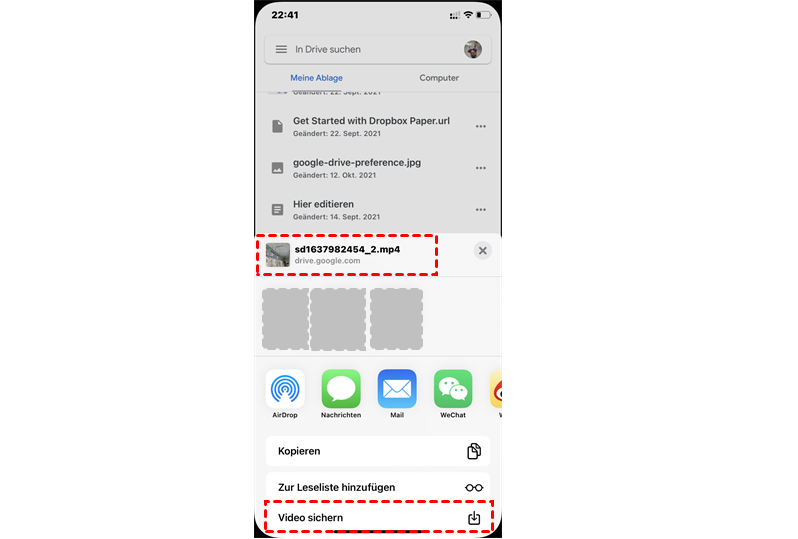
Video von Google Drive auf Android herunterladen
Wenn Sie ein Android-Telefon benutzen, können Sie ebenfalls die folgenden Schritte befolgen, um Videos von Google Drive auf Ihrem Android-Telefon zu speichern.
Schritt 1: Da Google Drive standardmäßig mit dem Android-Betriebssystem geliefert wird, brauchen Sie die App nicht mehr zu installieren. Gehen Sie nun zu Ihrer Google Drive-App auf Ihrem Handy und melden Sie sich mit Ihrem Google-Konto an.
Schritt 2: Wählen Sie das Video aus, das Sie herunterladen möchten, und drücken Sie auf das 3-Punkte-Symbol, das sich direkt neben dem Video befindet. Wählen Sie dann „Herunterladen” aus der Menüliste. Dann wird das Video auf Ihr Telefon heruntergeladen.
Zusammenfassung
Wie Sie aus diesem Tutorial ersehen können, ist Video von Google Drive herunterladen auf lokale Geräte einfach und leicht. Wenn Sie die oben genannten Lösungen kennengelernt haben, können Sie nun diejenige auswählen, die Ihnen in Ihrer Situation am meisten zusagt. Kurz gesagt, wenn Sie einen Computer/Mac benutzen, können Sie die Videos direkt von der Web-App herunterladen. Wenn Sie keine Videos von Google Drive herunterladen können, können Sie einen Drittanbieterdienst, MultCloud, um Hilfe bitten.
Umgekehrt, wenn Sie einen Ordner auf Google Drive hochladen wollen, aber das Problem "Google Drive Upload fehlgeschlagen" auftritt, kann MultCloud das Problem leicht lösen. Darüber hinaus können Sie auch von der Cloud Sync-Funktion von MultCloud profitieren. Wenn Sie Dateien über einen Cloud-Speicher synchronisieren möchten, kann die Funktion Cloud Sync Ihnen helfen, Ihre Dateien auf eine mühelose Weise zu synchronisieren.
MultCloud unterstützt Clouds
-
Google Drive
-
Google Workspace
-
OneDrive
-
OneDrive for Business
-
SharePoint
-
Dropbox
-
Dropbox Business
-
MEGA
-
Google Photos
-
iCloud Photos
-
FTP
-
box
-
box for Business
-
pCloud
-
Baidu
-
Flickr
-
HiDrive
-
Yandex
-
NAS
-
WebDAV
-
MediaFire
-
iCloud Drive
-
WEB.DE
-
Evernote
-
Amazon S3
-
Wasabi
-
ownCloud
-
MySQL
-
Egnyte
-
Putio
-
ADrive
-
SugarSync
-
Backblaze
-
CloudMe
-
MyDrive
-
Cubby